![[엑셀 VBA] 바코드 스캐너로 자산관리 하기~](https://i.ytimg.com/vi/C8W54-KWPHk/hqdefault.jpg)
콘텐츠
바코드에는 품목이나 제품의 재고 및 추적이 용이 한 데이터가 들어 있습니다. 그것들은 바코드 생성기에 의해 생성되고 인쇄 된 다음 바코드 스캐너를 사용하여 스캔됩니다. 이 스캐너는 바코드에 포함 된 정보를 즉시 읽고 Microsoft Excel과 같은 프로그램으로 보낼 수있는 데이터 입력 장치의 역할을합니다. 바코드 스캐너를 사용하여 Excel 스프레드 시트에 데이터를 삽입하고 시간과 에너지를 절약하는 방법에 대해 알아보십시오.
지침
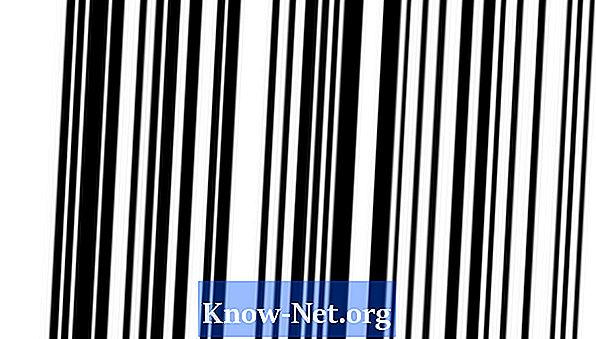
-
컴퓨터를 끕니다. 바코드 스캐너를 컴퓨터 후면의 해당 포트에 연결하십시오. 스캐너 케이블 끝의 키보드에서 플러그 유형을 사용하는 경우 Y 키보드 어댑터를 사용하십시오. 어댑터를 사용하면 키보드와 스캐너를 동일한 포트에 연결할 수 있습니다.
-
컴퓨터를 켜고 Microsoft Excel을 엽니 다. 정보를 입력해야하는 워크 시트로 이동하고 커서를 데이터가 입력되어야하는 필드 또는 공간으로 향하게 한 다음 클릭하십시오. 바코드 데이터를 프로그램에 업로드 할 때 바코드 데이터는 커서가 위치한 필드 나 공간에 삽입됩니다.
-
스캐너를 바코드에서 약 15 센티미터 떨어진 위치에 놓고 표시등을 코드 방향으로 향하게하고 버튼을 눌러 판독 값을 활성화하십시오. 버튼을 누르면 스캐너가 바코드 데이터를 읽고 워크 시트의 커서가 위치한 필드에 삽입합니다. 입력 된 데이터를 보려면 워크 시트를 확인하십시오.
필요한 것
- Y 키보드 어댑터
- 바코드 스캐너


